“电脑c盘满了真的太恐怖了!我平常没有什么清理的习惯,但是今天用电脑的时候,电脑变得异常卡顿。一看才发现是c盘满了!但是我电脑中太多重要文件了,有什么比较简单又不容易误删文件的c盘清理方法推荐吗?”
电脑c盘对于电脑来说是一个很重要的磁盘,里面不仅会保存着各种系统文件,还会在我们日常使用电脑时存入很多临时文件。定期清理c盘有利于保持电脑的运行。
那么,对于没有定期清理习惯的朋友来说,电脑c盘满了怎么清理?别着急,小编总结了几个可以放心清理的方法,继续往下看吧!

方法1:清理磁盘临时文件
C盘内存不足怎么清理?首先,电脑c盘作为电脑的默认盘,很多临时文件会自动保存在c盘中。将这些无用的临时文件清理后,会给c盘释放大量的空间,详细操作方法如下:
1.在Windows搜索栏中键入【磁盘清理】并打开该工具;
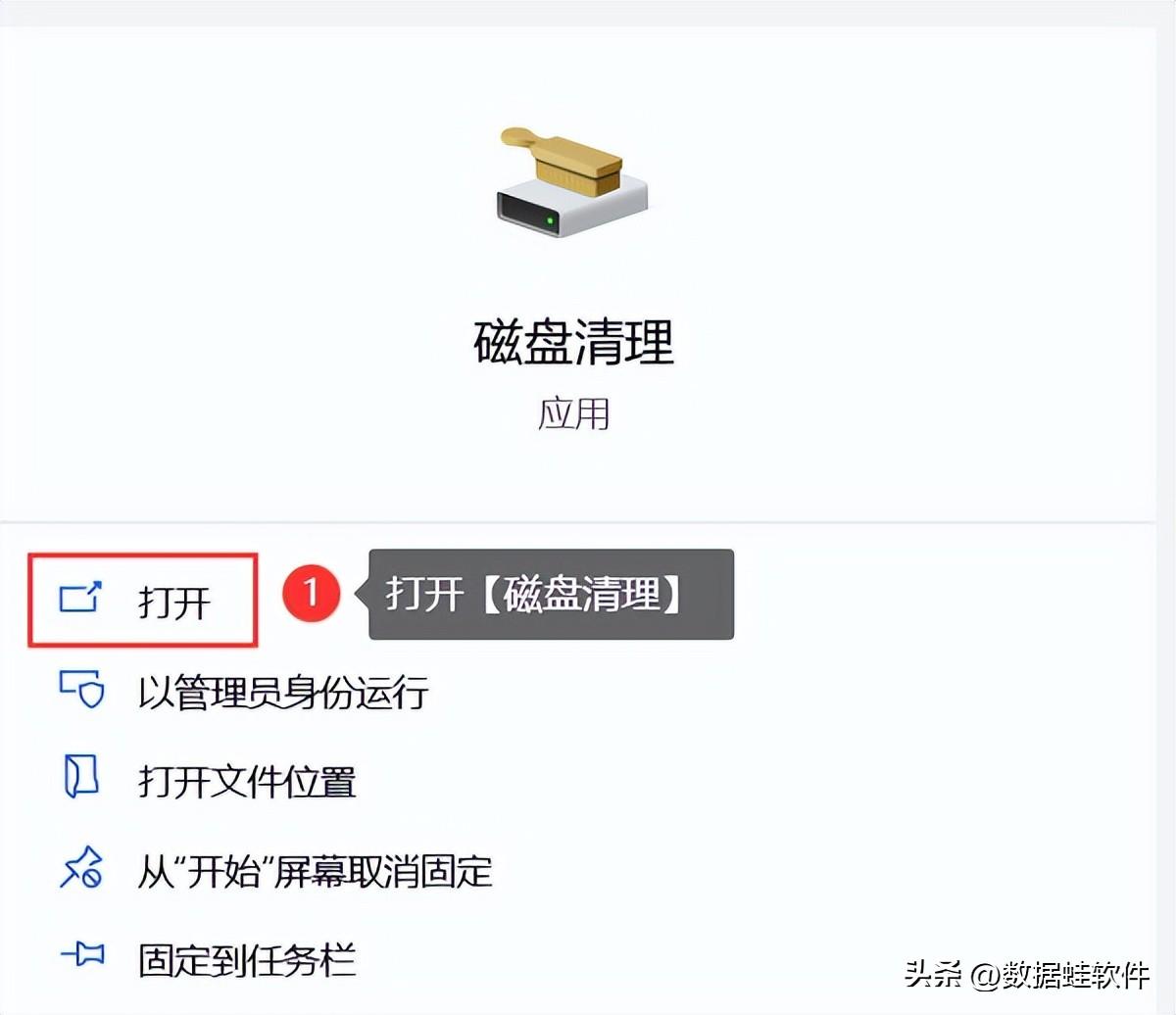
2.选择C盘,勾选要清理的文件类型,如【临时文件】等,点击【确定】;
3.系统将显示删除文件的确认提示,点击【删除文件】确认。
提示:清理过程可能需要一些时间,取决于文件的数量和大小。
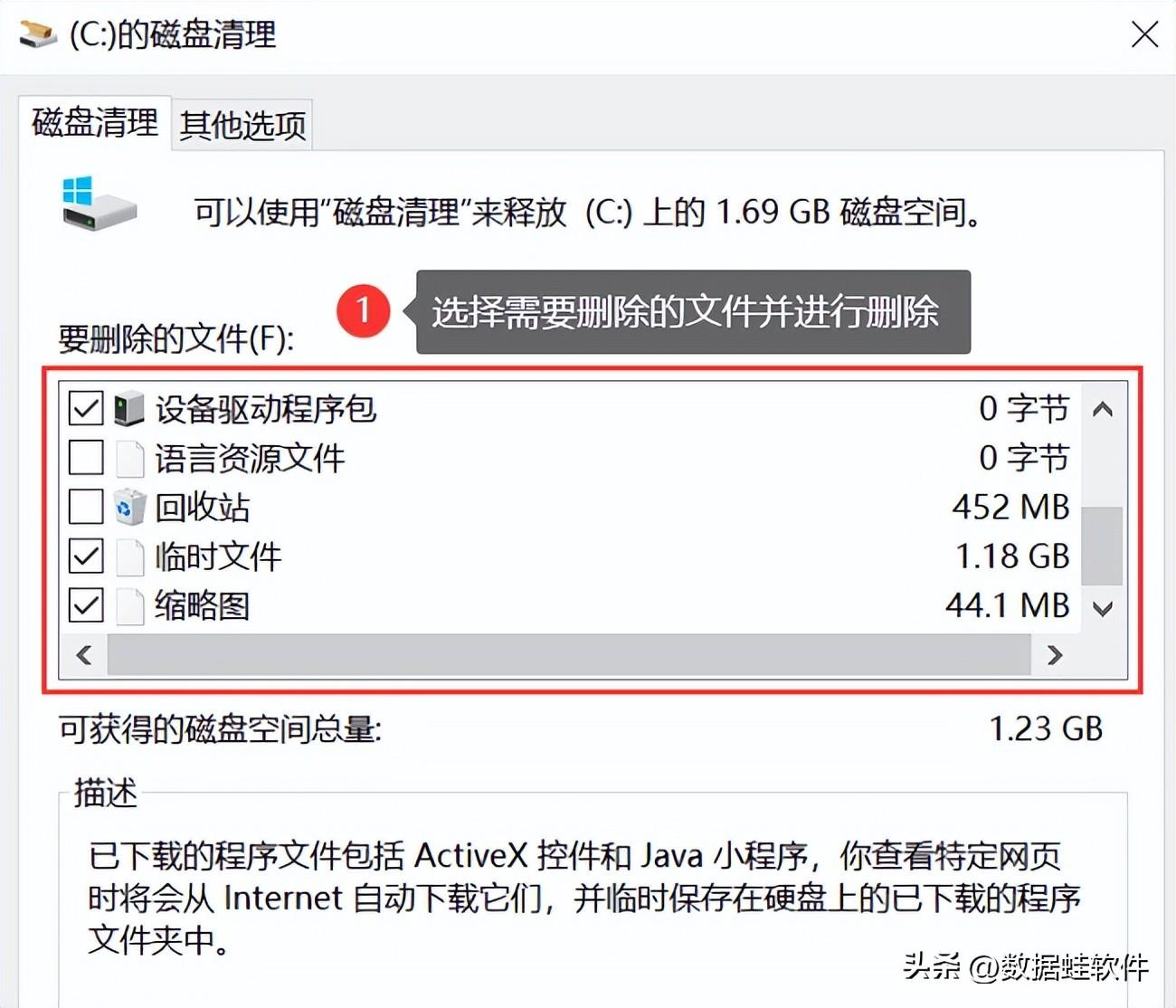
方法2:卸载不需要的程序
怎样释放电脑c盘空间?及时将不需要的程序卸载也可以达到释放c盘空间的效果。对于一些长时间未使用或者从来没使用过的外部程序,我们可以放心将其卸载。
1.按下【Win+R】键组合,输入【appwiz.cpl】并按Enter,打开【程序和功能】窗口;
2.浏览程序列表,选择你不再需要的程序,点击程序列表上方的【卸载】,按照卸载向导的指示完成卸载过程。

方法3:清空回收站
C盘太满了,怎么清理而不误删?如果担心在清理c盘时误删重要的文件,可以尝试清空回收站。因为回收站中的文件一般都是被删除的文件,在确认没有重要的文件后,对回收站进行清空操作可以释放大量的内存,操作如下:
1.点击进入【回收站】中;
2.对文件进行大致的浏览,确保没有重要的文件;
3.点击【清空回收站】。
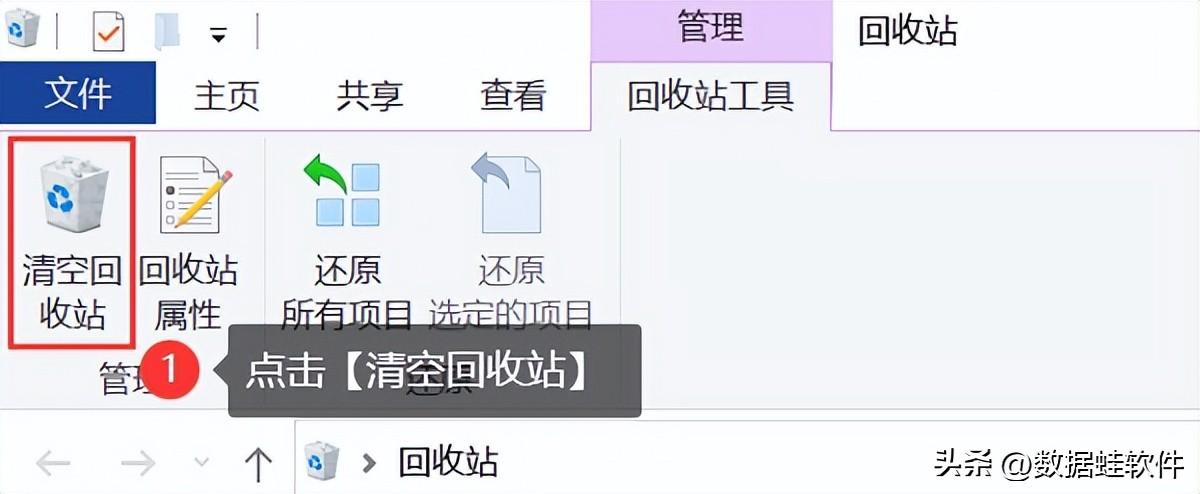
若清理过程误删文件怎么办?
有些朋友可能会遇到在清理c盘误删重要文件的情况,这其实也是很常见的。上文小编给大家分享了电脑c盘满了怎么清理的方法。接下来小编将给大家分享在清理c盘时误删文件的恢复方法。
对于一般的电脑用户来说,建议大家在进行文件恢复时选择一款使用方便且恢复效果好的数据恢复软件来帮助我们恢复误删的数据。

